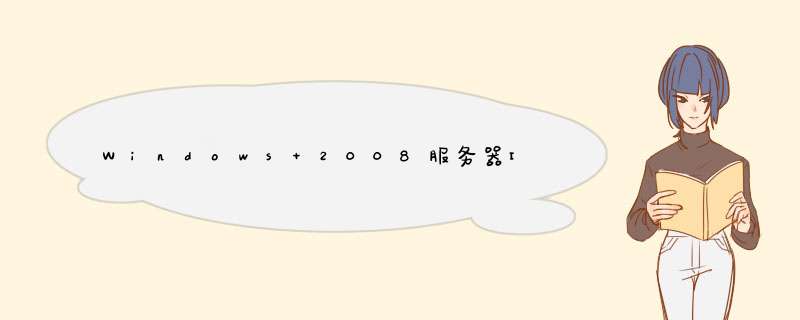
当你在使用服务器时是否有遇到这样一个问题?当你正在服务器里进行工作时,突然一个小伙伴在没有告知你的情况下进入了服务器里,导致你服务器失去连接了,这种情况是非常常见的现象。
主要原因就是因为服务器没有安装多界面,服务器多开界面是占用的同一台服务器的资源,服务器多开数量没有限制,不同IP,不同用户登录只要不选择到一个界面就不会有踢下线的情况,为互联网工作者提供了很大的便利
IIS是什么应该都知道,IIS就是咱们用于搭建网站的一个软件,有些服务商在做系统的时候可能没有把多界面和iis先安装好,导致有些功能我们是用不了的,今天小驰给你们分享一下Windows 2008 服务器多界面设置方法和iis安装步骤,希望可以帮助到你~
1、打开开始-管理工具-打开【服务器管理器】,或是桌面的计算机右键管理,进入服务器管理器
2、点击【添加角色】
3、下一步,勾选【远程桌面服务】 WEB服务器 IIS
4、勾选 远程桌面会话主机 和远程桌面授权
5、下一步,选择不需要使用网络级别身份验证
6、授权模式选择以后配置
7、然后一直点下一步,到最后,直接点安装
8、安装好之后需要重启电脑生效
9、选择 是,然后机器进入重启阶段,重启后进入桌面,等待继续执行配置完成,完成后打开开始-管理工具,点击远程桌面会话主机配置
10、双击 编辑设置栏
11、将 限制每个用户只能进行一个会话 取消勾选并应用确定
至此 服务器多开界面和iis就已经安装好了,可以多用户登录,若是多界面没有激活只有120天有效时间,可以提前联系售后激活多界面
上图选择左侧菜单栏中的实例与镜像中的实例进入到实例详情,也就是服务器详情页
除了图中标注,其他内容会自动帮助选择,如果有多个服务器请自行选择
输入后等待更新完成
这个也需要输入y进行确认
如果报错代表系统有问题,没有把依赖包更新完成
安装时间会稍微长一点,这个时间可以吃吃零食,追追剧,听听歌,very nice
从图中就可以看出,我们安装图形化界面已经基本完成,最后进行简单设置就可以了
这里我选择的中文
这里我给关闭了
这里我选择的中国上海时区
这里我没有登录,如有需要可以自行登录,如不需要可以直接选择右上角进行跳过
这里创建一个用户
给创建的用户设置登录密码
以上呢我们图形化界面已经完成安装了,接下来讲解一下如何修改中文系统
选择标记部位
因为语言功能未完整安装,需要点击install进行安装
安装需要登录验证,输入设置登录用户密码即可
选择apply
这时关闭语言设置,重启服务器就大功告成了!!!
欢迎分享,转载请注明来源:夏雨云

 微信扫一扫
微信扫一扫
 支付宝扫一扫
支付宝扫一扫
评论列表(0条)